WLMP, abreviatura para Windows Live Movie Maker, é um arquivo salvo com o Windows Live Movie Maker (o sucessor do Windows Movie Maker). Este último é um criador de filmes gratuito que acompanha o Windows 7 e Windows 8. Com ele, pode fazer filmes familiares facilmente a partir de fotos, vídeos e música. Deve saber que o arquivo WLMP não é um arquivo de vídeo. Portanto, se quiser compartilhar arquivos de vídeo WLMP no YouTube ou reproduzi-los com o Windows Media Player, não será possível.
A Ferramenta Mais Eficaz para Ajudar a Converter WLMP para Vídeo AVI
Como não é possível compartilhar arquivos WLMP diretamente no YouTube ou reproduzi-los com o seu player de mídia favorito, tem que primeiro converter WLMP para AVI ou outros formatos. O Windows Live Movie Maker não permite converter WLMP para AVI diretamente. Apenas são suportados WMV e MP4. Portanto, é necessário um conversor de vídeo para converter WLMP para AVI, MOV, MPG, FLV, etc. Nesta situação, é recomendado o uso do UniConverter. Pode facilmente converter os arquivos WMV criados para AVI em poucos minutos. Este artigo irá mostrar-lhe como converter WLMP para WMV primeiro com Windows Live Movie Maker e, em seguida, converter WMV para AVI com o UniConverter.
Conversor de Vídeo - UniConverter
Obtenha o Melhor Conversor de WLMP para Vídeo AVI:
- Converta arquivos WLMP para AVI, MOV, MP4, FLV, 3GP ou qualquer formato pretendido.
- Três passos simples para converter WLMP para vídeos AVI a velocidade 90X mais rápida.
- Edite seus arquivos WLMP antes de os converter para AVI.
- Baixe vídeos online do YouTube, Vimeo, VEVO, Facebook, Netflix ou qualquer site popular.
- Grave seus vídeos WLMP ou AVI em DVD.
- Compatível com o Windows 10/8/7/XP/Vista, macOS Sierra, 10.11 El Capitan, 10.10 Yosemite, 10.9 Mavericks, 10.8 Mountain Lion, 10.7 Lion e 10.6 Snow Leopard.
Como Converter WLMP para AVI no Windows 10/8/7/XP/Vista
Passo 1. Salvar WLMP para vídeo WMV
Primeiro inicie o Windows Live Movie Maker ou apenas o Movie Maker a partir do menu "Iniciar". Quando iniciar, vá a "Arquivo" (o ícone superior esquerdo)> "Abrir Projeto" para localizar o seu arquivo .wlmp. Depois vá a "Arquivo" > "Salvar Filme" e selecione um formato de destino. Aqui selecionámos "Para computador". Na janela resultante, atribua um nome ao vídeo e escolha um formato a partir da opção "Salvar como Tipo". Tem disponível "MPEG-4/ (MP4)" ou "Windows Media Video (WMV)". Recomenda-se WMV .
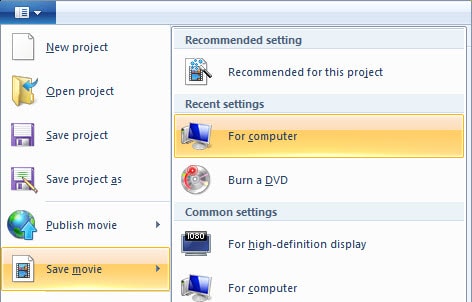
Passo 2. Adicionar arquivos WMV ao conversor WLMP
Depois de baixado e instalado o UniConverter WLMP para o conversor AVI, inicie-o e importe os arquivos WMV criados para o programa. Pode arrastar e soltar os arquivos selecionados para a janela principal do programa, ou clicar no botão "Adicionar Arquivos" no topo para importar arquivos WMV.
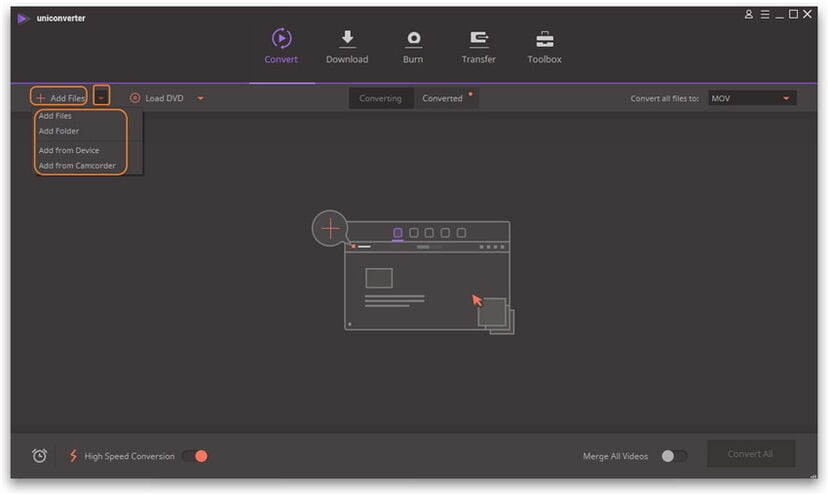
Passo 3. Escolher AVI como o formato de saída
Para definir o formato de saída, clique na opção "Formato de Saída" no lado direito ou simplesmente clique no ícone Formato. Na caixa de diálogo aberta, vá a Formato > Vídeo e escolha o formato AVI. Se for necessário alterar o codec AVI, resolução, taxa de frames, etc., clique na opção Configurações no fundo. Se estiver planejando assistir vídeos WLMP em seu dispositivo móvel, basta escolher o dispositivo móvel na guia Dispositivo. Todas as configurações de vídeo são otimizadas para que possa assistir ao vídeo convertido em seu dispositivo sem qualquer problema.
Além de AVI, também são suportados mais de 100 formatos de vídeo, incluindo MKV, MPG, FLV, MKV, MOV, M4V, ASF, XVID, DV, entre outros.
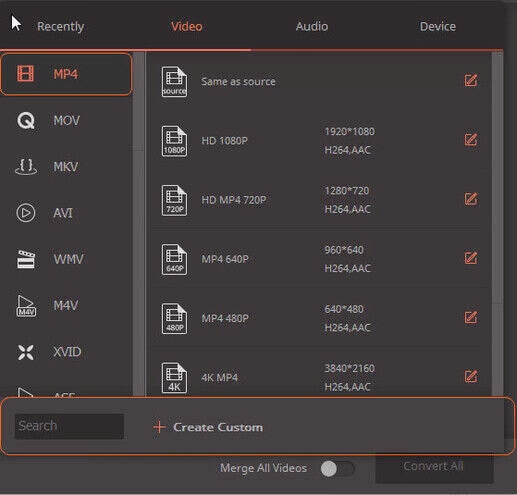
Passo 4. Iniciar a conversão de WLMP para AVI no Windows
Por último, clique no botão "Converter" para iniciar todas as tarefas de conversão. Em segundos ou minutos, os seus arquivos WMV exportados WLMP serão convertidos para o formato AVI. Quando terminar, aparecerá uma mensagem no canto inferior direito. Em seguida, clique na pasta Abrir para ver os seus arquivos AVI.
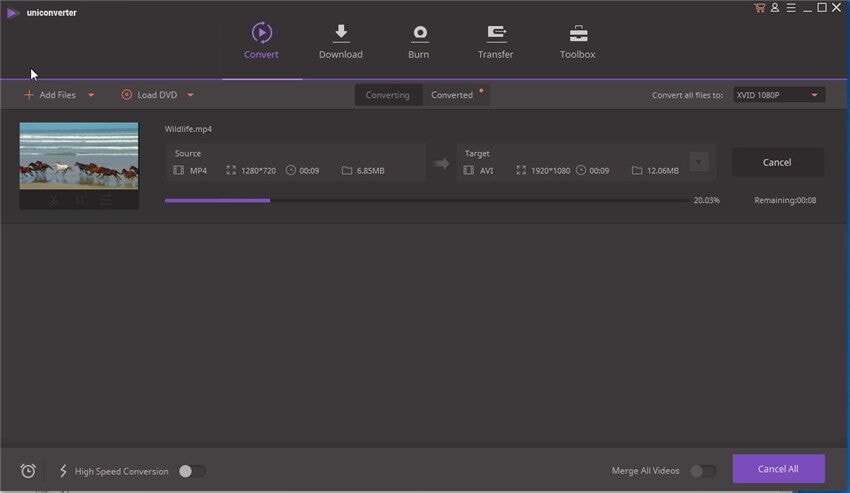
Opcional: Conversor Online WLMP para AVI
Se não quiser instalar um programa de computador, também pode experimentar um conversor de vídeo online para converter seus arquivos WLMP para AVI. Experimente-o abaixo:
Nota: Como a ferramenta online não suporta "https", se o conteúdo abaixo estiver em branco, clique manualmente no ícone "Shield" à direita da barra de endereços do navegador para carregar o script. Esta ação é segura sem qualquer dano para os seus dados ou computador.
Dicas: Perguntas Sobre a Conversão WLMP para AVI
Tem outras perguntas sobre arquivos WLMP? Veja as respostas abaixo ou introduza a sua própria pergunta no final deste artigo.
Onde efetuar o download do Windows Live Movie Maker?
Tenha em atenção que o WLMP é apenas compatível com o Windows Live Movie Maker e não com o Windows Movie Maker. Se não conseguir encontrar o WLMM no seu sistema Windows, faça o download no website da Microsoft. Durante a instalação, pode escolher apenas o Movie Maker e/ou outros programas como Galeria de Fotos, SkyDrive, Messenger, etc.
Posso reproduzir WLMP com o Windows Media Player?
Não. Para reproduzir o seu arquivo de vídeo WLMP, é necessário converter primeiro o WLMP para vídeo AVI ou WMV. Em seguida, abra o Windows Media Player para reproduzir os arquivos de vídeo AVI ou WMV.
Posso converter WLMP para AVI em Mac?
Não, não pode converter arquivos WLMP para AVI em Mac OS X. Para converter arquivos WLMP, é necessário o Windows Live Movie Maker, que não pode ser executado em Mac. Além disso, o WLMM não pode converter diretamente WLMP para AVI. Portanto, após salvar um vídeo WMV de um arquivo WLMP, é necessário um conversor de vídeo normal para converter WMV para AVI. Depois pode transferir os arquivos AVI convertidos para Mac. Na verdade, o MOV é um formato de vídeo mais compatível no Mac do que AVI. Se possível, converta WLMP para MOV para Mac.